หลังจากที่พี่หนุ่ม คณกรณ์ หอศิริธรรม ได้เขียนเรื่อง วิธีติดตั้ง HTTPS ด้วย Certificate ของ Let’s Encrypt ไปแล้วนั้น ก็จะมาถึงทางฝั่ง Windows กันบ้าง ซึ่งจะติดตั้งผ่านเครื่องมือ บน Command Line ครับ
ตัวอย่างนี้จะเป็นวิธีการติดตั้งโดยใช้เครื่องมือที่ชื่อว่า WinACME ซึ่ง ดาวน์โหลดได้ที่นี่ (จริงๆ มีหลายตัวให้เลือกใช้ครับ ซึ่งส่วนใหญ่จะเป็นการพัฒนาผ่าน ACME API มีทั้งแบบเป็น Command Line, Power shell และเป็น GUI ครับ)
หลังจากดาวน์โหลดไฟล์มาแล้ว ผม Extract ไปไว้ที่ C:\LetsEncryptSSL
จากนั้นก็เปิด Command Prompt ด้วยสิทธิ Administrator
(เปิดด้วยสิทธิ Administrator เพื่อให้มีการสร้าง Schedule Task ในการ Renew Cert. โดยอัตโนมัติครับ)

จากนั้นทำการเรียกด้วยคำสั่ง letsencrypt จะพบกับเมนูดังภาพนี้ครับ

ผมเลือกตอบตัว “n” จะพบกับเมนูให้เลือกด้านล่างนี้ (สำหรับผู้ที่มีความชำนาญ สามารถเลือก M เพื่อเปิด advanced option ได้ครับ)
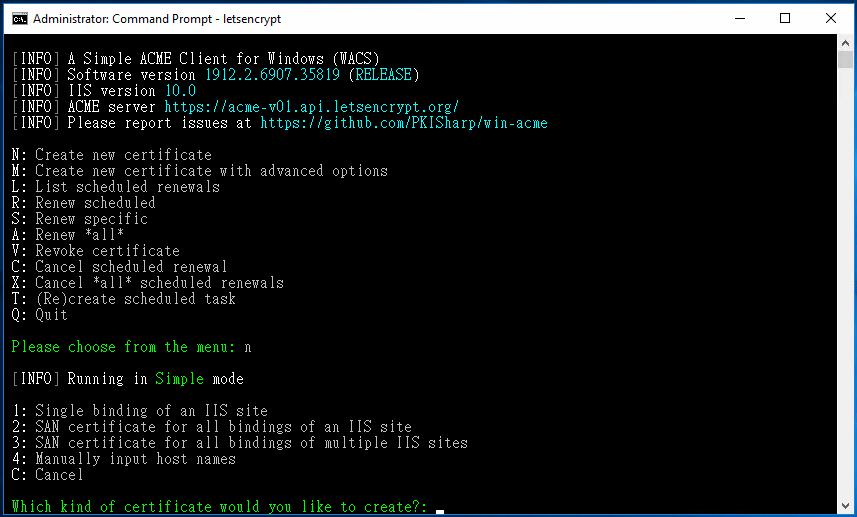
และเนื่องจากเครื่องที่แสดงอยู่นี้ เป็น multiple site และผมจะทำการติดตั้งลงไปเพียง 1 site ตามนี้ครับ
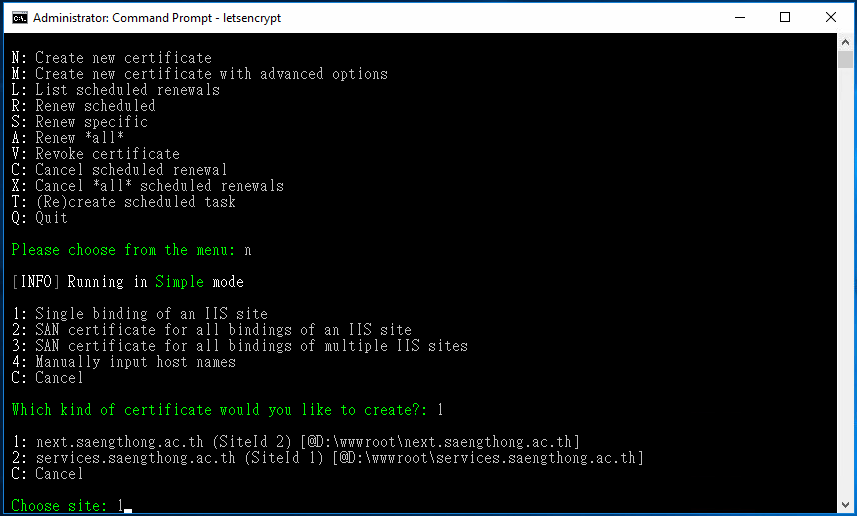
เลือก site จากนั้นกด Enter จะพบว่าโปรแกรมเริ่มทำการ Generate SSL Cert. และ Assign ไปยัง Site ของเรา พร้อมทั้งกำหนด Schedule Task เรียบร้อยแล้ว
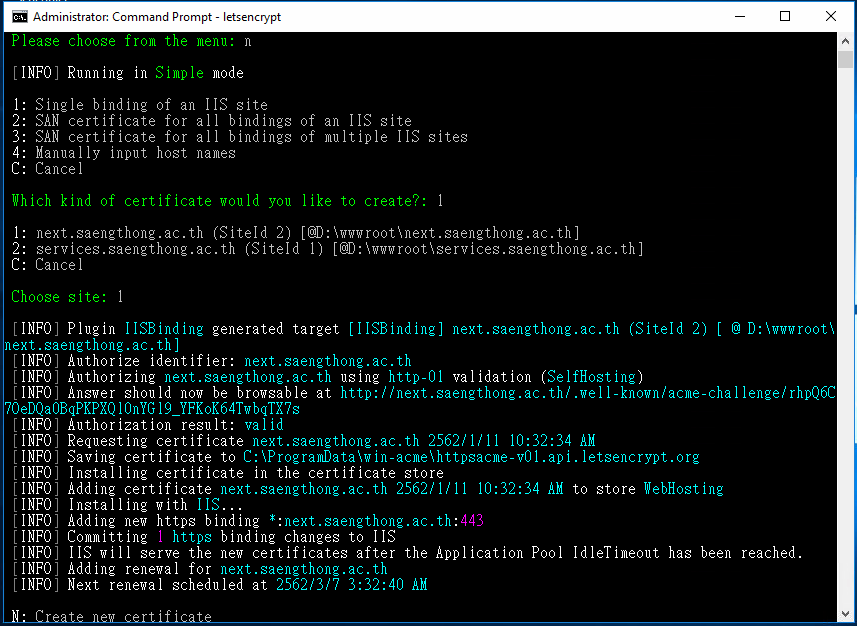
ลองดูผลลัพธ์ใน II

ลองเปิดเว็บดู ผ่าน Google Chrome ปรากฎว่ามีรูปกุญแจขึ้นแล้วและเป็น Cert. ของ Let’s Encrypt ตามที่ต้องการ
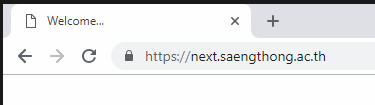

กลับไปตรวจสอบ Schedule Task พบว่ามีการสร้าง Task เพื่อ Renew Cert. เอาไว้แล้ว
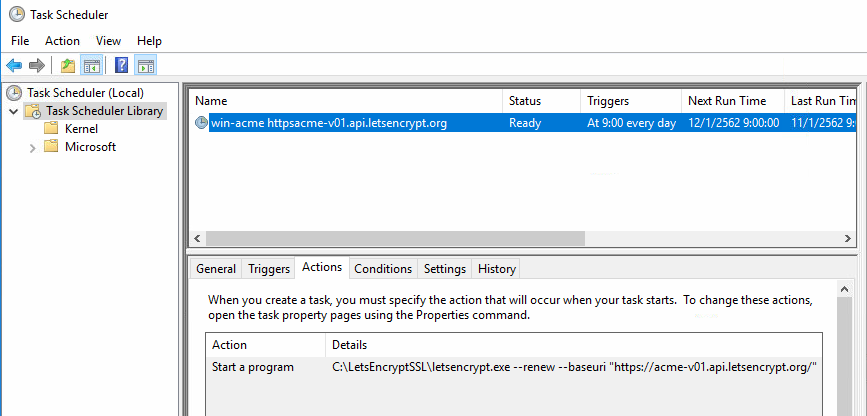
จบปิ๊ง…

Leave a Reply